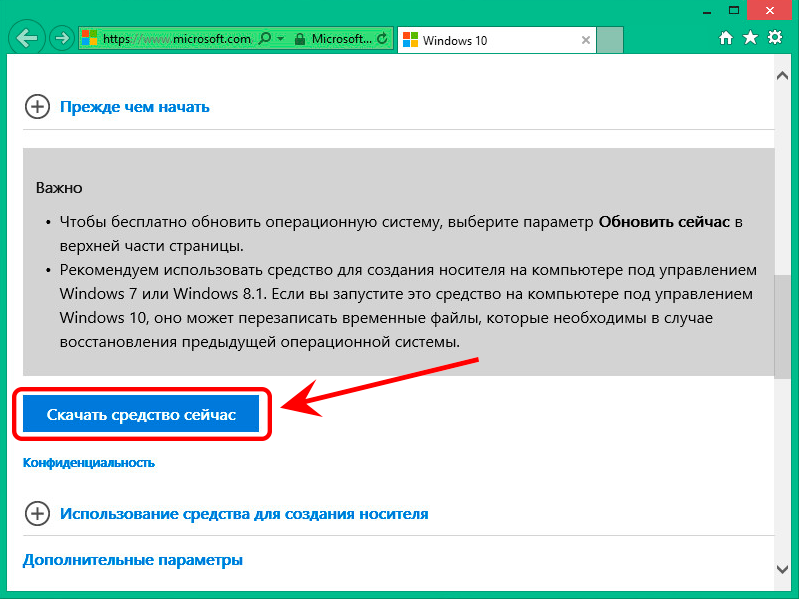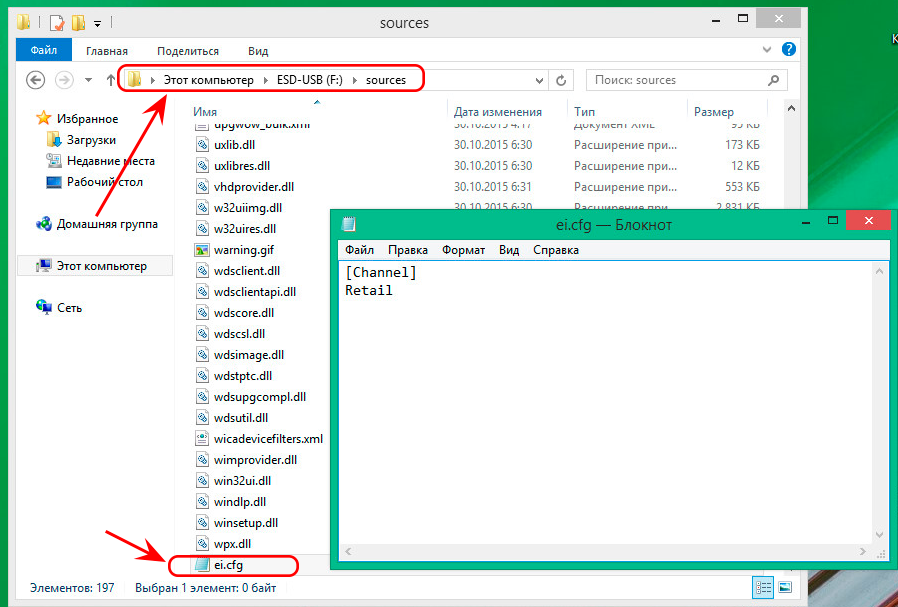Представляем простейший способ создания загрузочной флешки Windows 10. Вам нужна лишь свободная флешка и подключение к интернету. Создавать будем с помощью официальной программы от Microsoft, которая называется MediaCreationTool.
Создаем загрузочную флешку Windows 10
Для начала скачаем программу MediaCreationTool с официального сайта щелкнув на кнопку «Скачать средство сейчас»:
- Вставляем флешку в USB-порт, и запускаем программу от имени администратора (щелкаем по нему правой кнопкой мыши -> Запуск от имени администратора). Появится это окошко:

- Оставляем галочку «Выбрать подходящие параметры». Утилита определит язык, версию и разрядность автоматически.
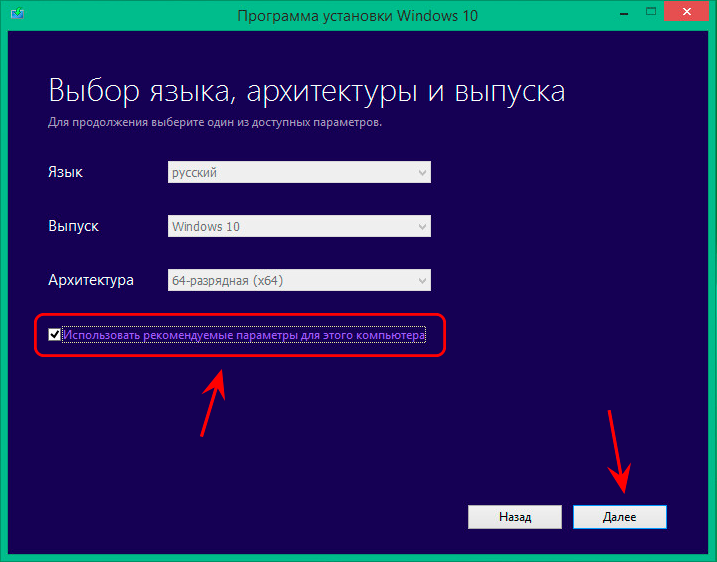
- Установочные файлы запишем на USB-устройство.
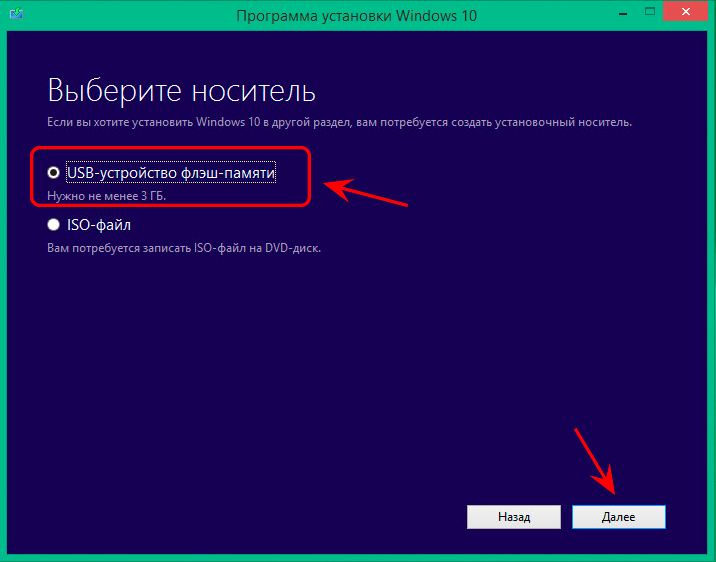
- Выбираем флешку для записи установочных файлов. Если имеется несколько съемных дисков, нужный нам можно посмотреть открыв «Мой компьютер». Программа предупредит что все данные на ней будут удалены — соглашаемся.
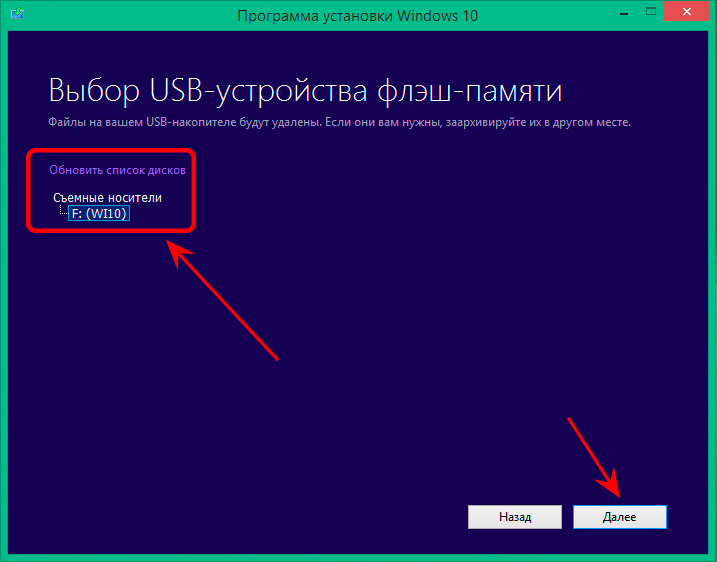
- Ждем окончания процесса скачивания установочных файлов с интернета и их записи на диск. В зависимости от скорости интернета этот процесс может идти долго.
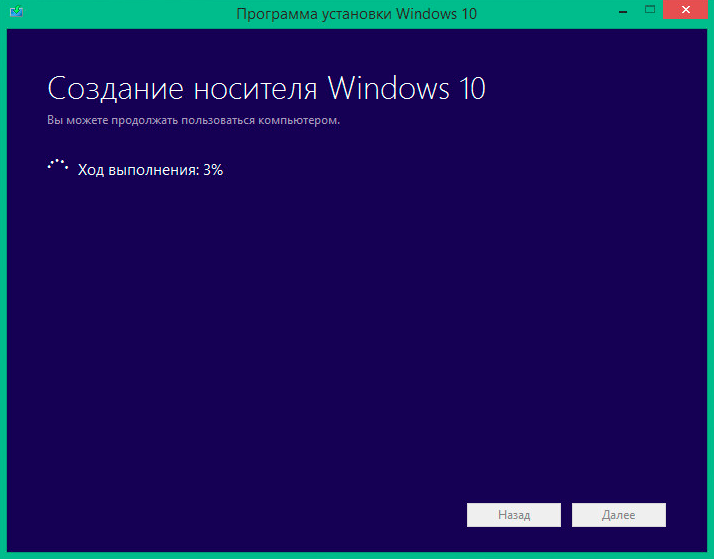
Все, загрузочная флешка создана!
Как убрать ввод ключа при установке Windows 10
Теперь, если загрузиться с этой флешки, на начальном этапе установки Windows 10 предложит ввести ключ активации продукта (как и в случае с Windows 8.1). Без его ввода последующая установка будет невозможной. Давайте избавимся от этого неприятного обстоятельства 😉
Открываем Мой компьютер -> Диск F: (установочный флеш-накопитель) -> Sources и создаем там файл ei.cfg с содержимым:
| 1 2 | [Channel] Retail |
Либо скачиваем готовый, нажав по этой кнопке:
Теперь Windows 10 можно установить без обязательного ввода ключа активации.
Также оставим ссылку на образ с установочной Windows 10, созданный при помощи данной утилиты. В этот образ уже интегрирован файл ei.cfg, никаких других изменений не производилось.